iOS 8升级之后带来诸多新功能和细节优化,我们刚上手iOS 8需要设置哪些东西呢?本文主要介绍如何对iOS 8进行优化设置以及常用的设置技巧。
输入法
根据小编自己的个人使用习惯,首先你需要通过App Store下载输入法应用,直接搜索百度输入法或者搜狗输入法即可。成功安装输入法之后,选择【通用】-【设置】,在设置列表中有【键盘】选项,进入之后可以看到【键盘】项目后面标注了一个“4”,说明现在系统已经有4个键盘,点击进入即可。

如果成功添加了输入法,这个时候你就能够看到了,就像图片中的搜狗输入法一样。如果想要添加新的输入法,只需点击下方的【添加新键盘】即可。
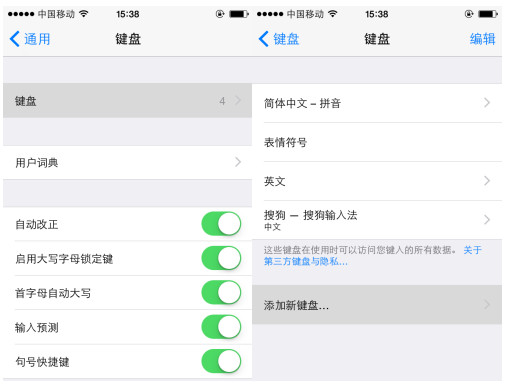
iOS 8系统专门为第三方输入法开辟了专门的区域,比如我们还要添加百度输入法,只需要点击百度输入法即可完成添加。成功添加之后,我们就可以通过iPhone键盘上的小地球标志切换到第三方输入法。
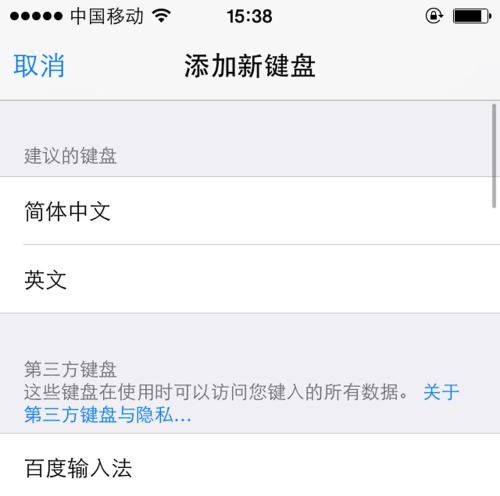
农历设置
1、在【设置】里找到【邮件、通讯录、日历】
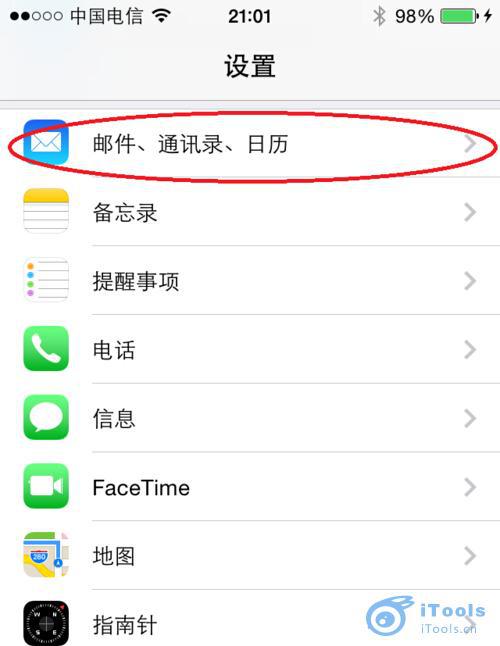
2、在这个界面中找到【日历】,【时区优先】设置为“北京”,其他历法中将“农历”选中,这样就能看到农历了。
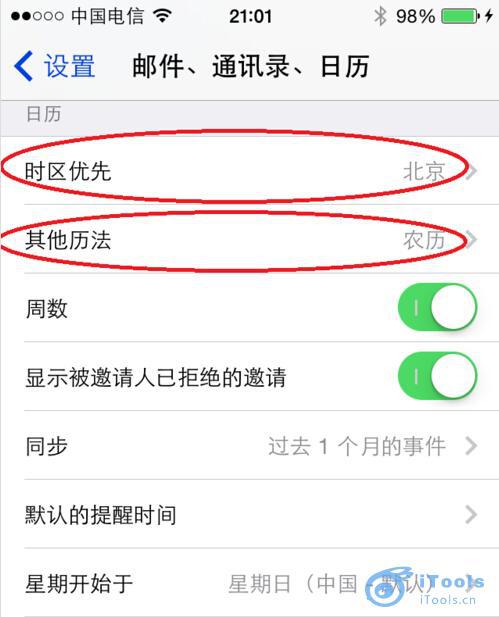

黑名单设置
1、电话。先打开主屏上的“电话”应用,如图所示
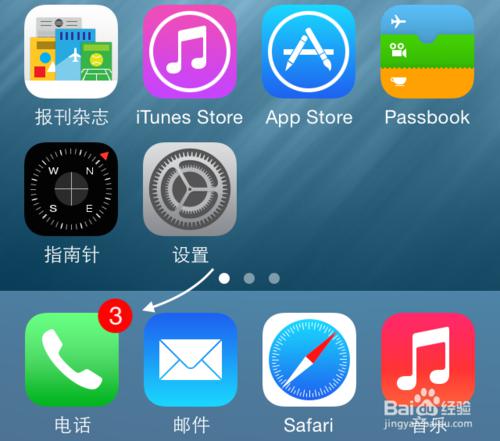
2、这里以未接电话中的号码为例,点击号码右侧的“叹号”图标,如图所示
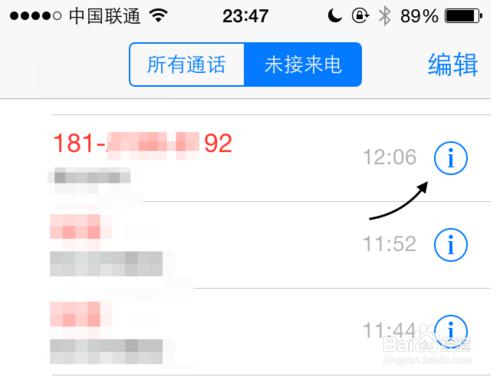
3、接着请点击底部的“阻止此来电号码”选项,如图所示
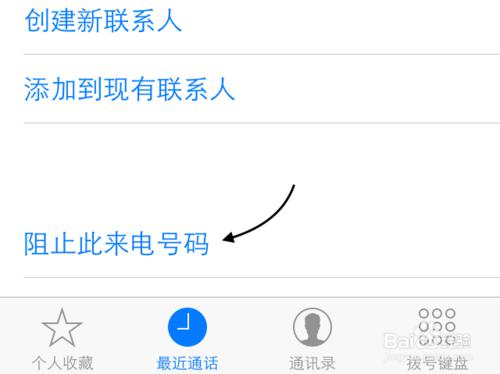
4、随后再点击“阻止联系人”选项,即可把这个号码添加到黑名单中。
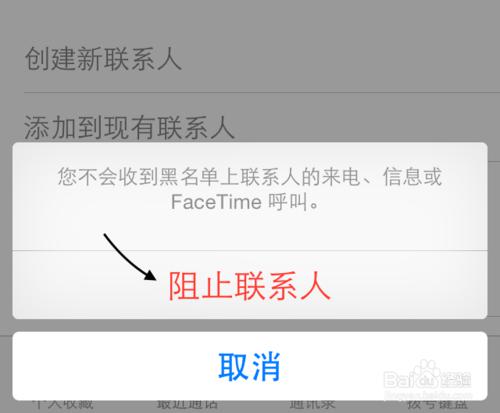
1、短信。除了骚扰电话以外,我们还会在手机上收到很多垃圾短信。对于这些垃圾短信,也是可以把它们添加到黑名单中。在短信列表中点击打开垃圾短信,如图所示
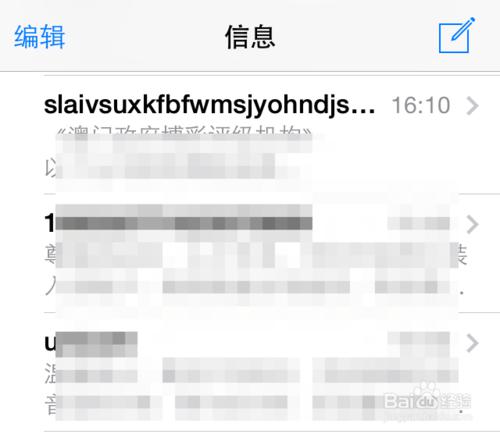
2、打开短信以后,请点击右上角的“详细信息”选项,如图所示
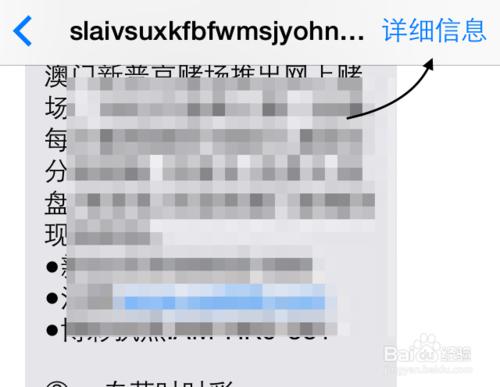
3、在详细信息界面中请点击“叹号”图标,如图所示
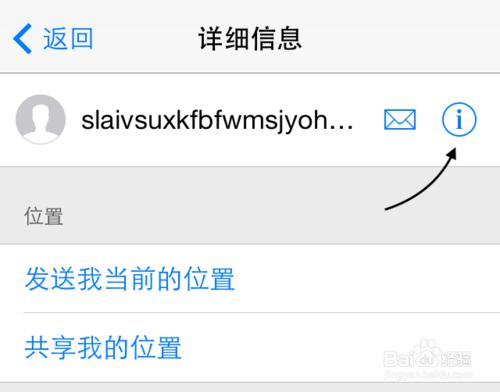
4、同样地,请点击“阻止此来电号码”选项,如图所示

5、最后再点击“阻止联系人”选项,即可添加。
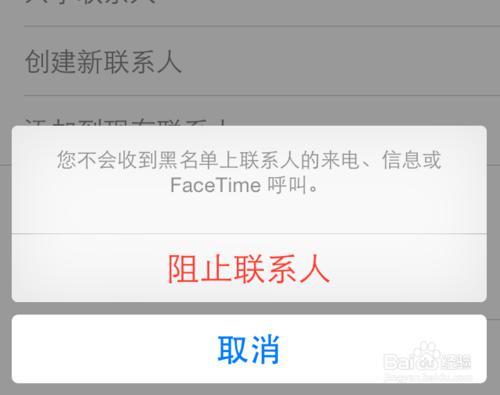
字体大小
1、我们在桌面中点击【设置】进入后我们找到【显示与亮度】。

2、然后我们点击【文字大小】进入之后就可以设置字体大小了,具体如下。
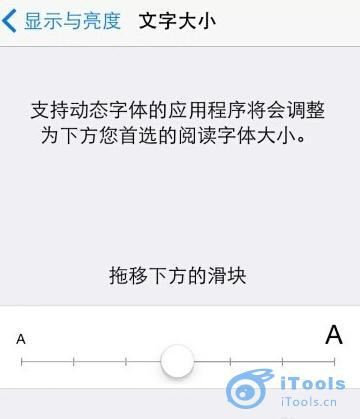
电池使用
1、在iOS 8中可以查看电池使用情况,找出哪些程序消耗了你的电量,首先打开【设置】,在【通用】中找到用量。

2、点击电池用量。
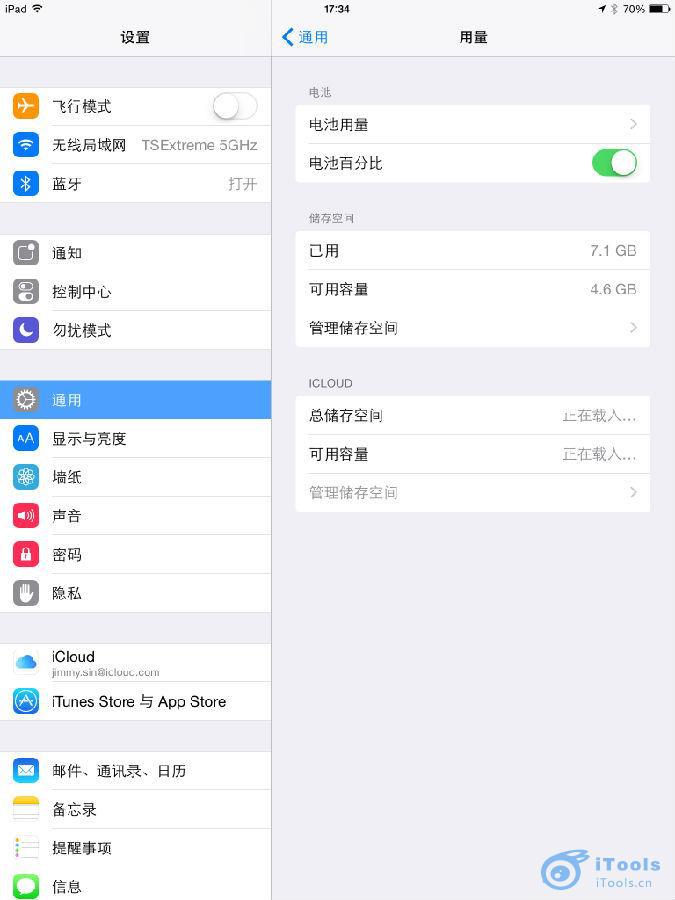
3、然后就可以看到每个程序的用电量了
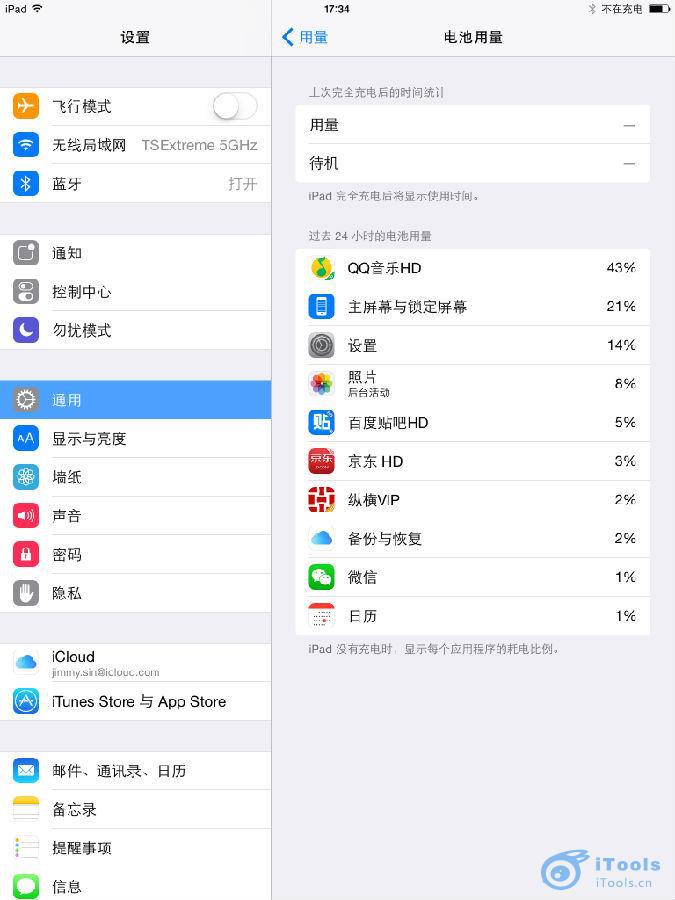
【iOS 8优化设置方法】相关文章:
